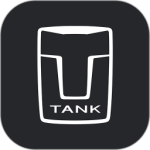最新下载
热门教程
- 1
- 2
- 3
- 4
- 5
- 6
- 7
- 8
- 9
- 10
Dreamweaver中插入Fireworks HTML
时间:2008-04-25 编辑:简简单单 来源:一聚教程网
将Fireworks HTML插入到Dreamweaver中有许多不同的方法。用户可以将Fireworks HTML复制到剪贴板;或者利用菜单或者“Insert”面板来直接插入Fireworks HTML文件;也可以在Dreamweaver中打开导出的Fireworks HTML文件,然后复制并粘贴所选的代码片段;另外使用 Fireworks中的“Update HTML”命令还可以轻松地更新导出到Dreamweaver的代码,甚至可以将HTML 导出为Dreamweaver库项目。这些方法各有千秋,用户可以根据具体情况作出选择。
具体应用:
1. 将Fireworks HTML复制到剪贴板在Dreamweaver中使用
图7 导出对话框中选择复制到剪贴板
将Fireworks HTML放到Dreamweaver中的一种快速方法是将其从Fireworks复制到剪贴板上,然后直接粘贴到Dreamweaver文档中。我们可以用两种方法在Fireworks中复制HTML代码到剪贴板。一种是可以使用“Edit”菜单下的“Copy HTML Code”,另一种是在“Export”对话框中HTML选项中选择“Copy to Clipboard”(复制到剪贴板)选项,如图7所示。这样就可以将Fireworks HTML复制到剪贴板并在指定的位置生成相关的图像文件,然后可以在Dreamweaver中将该HTML粘贴到文档中。所有与Fireworks文档相关的HTML和JavaScript代码都复制到Dreamweaver文档中,图像导出到指定的位置,而Dreamweaver将用这些图像的站点相对链接更新HTML。
2. 直接将Fireworks HTML插入到Dreamweaver中
若要将Fireworks HTML文件直接插入到Dreamweaver中可按如下步骤操作:
首先需要将Fireworks HTML文件导出到已定义的Dreamweaver站点中,将光标放在文档中要插入的位置。选择“Insert” -> “Image Objects”->“Fireworks HTML”或者在插入面板的“Common”类别中单击插入图像按钮旁边的倒三角形,这时会弹出图8所示的下拉菜单。
图8 下拉菜单
选择插入Fireworks HTML的按钮图标,会出现如图9所示的对话框,单击“Browse”选项,选择所需的Fireworks HTML文件,然后单击“OK”即可将HTML代码连同它的相关图像、切片和JavaScript 一起插入到Dreamweaver文档中了。
如果插入后不再需要Fireworks HTML文件,请选择“Delete file after insertion”(插入后删除文件)选项。此选项不会影响与HTML文件关联的PNG源文件。
图9“插入Fireworks HTML”对话框
相关文章
- HTML简单购物数量小程序代码展示 10-31
- html canvas实现弹幕功能 10-31
- HTML中空格表示的意义 10-31
- html area标签解读 10-31
- html使用表单标签实现注册页面代码展示 10-31
- 使用HTML截图并保存为本地图片的代码展示 10-31
热门栏目
-
php教程
php入门 php安全 php安装 php常用代码 php高级应用 -
asp.net教程
基础入门 .Net开发 C语言 VB.Net语言 WebService -
手机开发
安卓教程 ios7教程 Windows Phone Windows Mobile 手机常见问题 -
css教程
CSS入门 常用代码 经典案例 样式布局 高级应用 -
网页制作
设计基础 Dreamweaver Frontpage js教程 XNL/XSLT -
办公数码
word excel powerpoint 金山WPS 电脑新手 -
jsp教程
Application与Applet J2EE/EJB/服务器 J2ME开发 Java基础 Java技巧及代码